Faça uma verificação gratuita e verifique se o seu computador está infectado.
REMOVER AGORAPara usar a versão completa do produto, precisa de comprar uma licença para Combo Cleaner. 7 dias limitados para teste grátis disponível. O Combo Cleaner pertence e é operado por RCS LT, a empresa-mãe de PCRisk.
Evite ser redirecionado para páginas obscuras pelo mp3hub[.]com
O que é mp3hub[.]com?
Mp3hub[.]com é um site que oferece um serviço de descarregamento e conversão de vídeo. As pessoas podem usar esta página para descarregar vídeos do YouTube, Soundcloud e Facebook. Não recomendamos o uso por esses dois motivos: não é legal descarregar vídeos do YouTube e também o mp3hub[.]com redes de publicidade não autorizadas. Redireciona os visitantes (utilizadores) para vários sites não confiáveis e fraudulentos.
![Redirecionamentos pop-up mp3hub[.]com](/images/stories/screenshots201908/mp3-homepage.jpg)
As pessoas que usam o serviço de descarregamento e conversão de vídeo do mp3hub[.]com são redirecionadas para páginas obscuras usadas para anunciar vários sequestradores de navegador, adware e outras aplicações potencialmente indesejadas (APIs). Os sequestradores de navegador são projetados para forçar os seus utilizadores a usar mecanismos de pesquisa falsos (ou visitar outras páginas obscuras). Fazem isso alterando as configurações de certos navegadores. Além disso, as apps desse tipo costumam ser usados pelos seus desenvolvedores como ferramentas de rastreio de informações: recolhem detalhes relacionados à navegação, como endereços IP, consultas de pesquisa inseridas, endereços de páginas abertas/visitadas, geolocalizações etc. Às vezes, os sequestradores de navegador também reúnem pessoalmente informações. Os seus desenvolvedores partilham dados recolhidos com outras pessoas que podem ser criminosos cibernéticos. De qualquer forma, ambas as partes fazem mau uso de dados sobre os utilizadores para gerar rendimento. As apps do tipo adware, se instalados, exibem vários anúncios (cupões, banners, pesquisas, anúncios pop-up etc.) que geralmente levam as pessoas que clicam a em vários sites não confiáveis. Em alguns casos, esses anúncios são projetados para executar scripts que descarregam (ou até instalam) outros aplicações potencialmente indesejadas. Além disso, mp3hub[.com abre sites enganosos, projetados para também induzir as pessoas a descarregar e instalar software questionável. Essas páginas enganosas exibem notificações sobre vírus detectados e incentivam os visitantes a removê-las com outra app obscura. Não é possível confiar nessas páginas ou software anunciados neles. Além disso, o mp3hub[.]com pede aos visitantes que lhe permitam mostrar notificações. Recomendamos não conceder essa permissão a qualquer site questionável, incluindo mp3hub[.]com. Se permitido, os sites desse tipo começam a exibir notificações que geralmente contêm vários anúncios enganosos que levam a sites não confiáveis, anunciam software obscuro e assim por diante. Para resumir, desaconselhamos o uso do mp3hub[.]com (o seu serviço), isso pode levar a descarregamentos indesejados, instalações que podem levar a problemas relacionados à segurança da navegação, privacidade ou mesmo roubo de identidade.
| Nome | Anúncios por mp3hub.com |
| Tipo de ameaça | Anúncios por notificação push, anúncios indesejados, anúncios pop-up |
| Nomes de Detecção | Lista Completa de Detecções (VirusTotal) |
| A servir o Endereço IP | 104.24.22.4 |
| Domínios Observados | news.mp3hub.com |
| Sintomas | Ver anúncios não originários dos sites nos quais que está a navegar. Anúncios pop-up intrusivos. Diminuição da velocidade de navegação na Internet. |
| Métodos de distribuição | Anúncios pop-up fraudulentos, aplicações potencialmente indesejadas (adware) |
| Danos | Diminuição do desempenho do computador, rastreio do navegador - problemas de privacidade, possíveis infecções adicionais por malware. |
| Remoção |
Para eliminar possíveis infecções por malware, verifique o seu computador com software antivírus legítimo. Os nossos investigadores de segurança recomendam a utilização do Combo Cleaner. Descarregar Combo CleanerO verificador gratuito verifica se o seu computador está infectado. Para usar a versão completa do produto, precisa de comprar uma licença para Combo Cleaner. 7 dias limitados para teste grátis disponível. O Combo Cleaner pertence e é operado por RCS LT, a empresa-mãe de PCRisk. |
Mp3hub[.]com é um dos muitos sites que oferecem esse serviço de descarregamento de vídeos, outras páginas semelhantes são notube[.]net, fetchtube[.]com and flv2mp3[.]by. No entanto, existem muitos outros sites desse tipo na Internet. Na maioria dos casos, contêm anúncios obscuros e/ou páginas abertas desse tipo. De qualquer forma, as pessoas que visitam essas páginas/usam os seus serviços correm o risco de fazer o descarregamento e/ou instalar software indesejado ou mesmo infectar computadores com malware. Se instalado, software deste tipo pode causar problemas sérios.
Como é que o adware foi instalado no meu computador?
Como mencionamos acima, vários apps indesejadas (APIs) podem ser instaladas por meio de anúncios enganosos nos quais as pessoas clicam voluntariamente ou involuntariamente. No entanto, muitas vezes softwares desse tipo são distribuídos usando um método de marketing fraudulento denominado "agregação". Isso significa que os desenvolvedores promovem essas apps, incluindo-as no descarregamento e/ou nas configurações de vários softwares, normalmente gratuitos. Apresentam-nos como ofertas adicionais, no entanto, informações sobre eles não estão a ser divulgadas adequadamente. Na maioria dos casos, as informações sobre descarregamentos e/ou instalações adicionais estão ocultas nas configurações de configurações como "Personalizadas", "Avançadas" e assim por diante. As pessoas são induzidas a descarregamentos e/ou instalações indesejadas quando deixam essas configurações inalteradas.
Como evitar a instalação de aplicações potencialmente indesejadas?
Recomendamos descarregar todos os softwares das páginas oficiais e não usar fontes como descarregadores de terceiros, sites não oficiais, redes peer-to-peer (como clientes de torrent, eMule) e assim por diante. Além disso, nenhum software deve ser instalado através de instaladores de terceiros. Se a configuração de descarregamento ou instalação contiver quaisquer configurações/opções (como "Personalizadas", "Avançadas" etc.), não deverão ser deixadas desmarcadas e inalteradas, se necessário. Além disso, desaconselhamos clicar em anúncios intrusivos, especialmente quando são exibidos em páginas questionáveis. Por exemplo, em páginas relacionadas a jogos, namoro adulto, pornografia etc. Se houver um motivo para acreditar que existe alguma API instalada num navegador, recomendamos verificar a lista de complementos, extensões ou plug-ins instalados e remover apps suspeitas e indesejadas o mais rápido possível. O mesmo deve ser feito com programas desse tipo instalados num computador/sistema operacional. Se o seu computador já estiver infectado com aplicações não autorizadas, recomendamos executar uma verificação com Combo Cleaner Antivirus para Windows para eliminá-las automaticamente.
Aparência do site mp3hub[.]com redirecionando os utilizadores para sites não autorizados (GIF):
![aparência do site mp3hub[.]com (GIF)](/images/stories/screenshots201908/mp3-appearance.gif)
Screenshot de um site fraudulento (apple.com-mac-optimizer[.]live) aberto através de mp3hub[.]com:
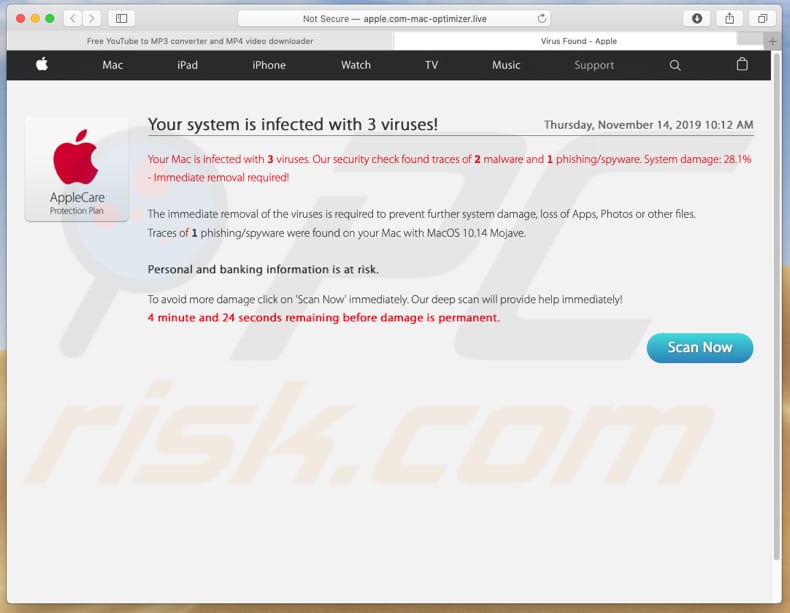
Outra página obscura foi aberta através do mp3hub[.]com:
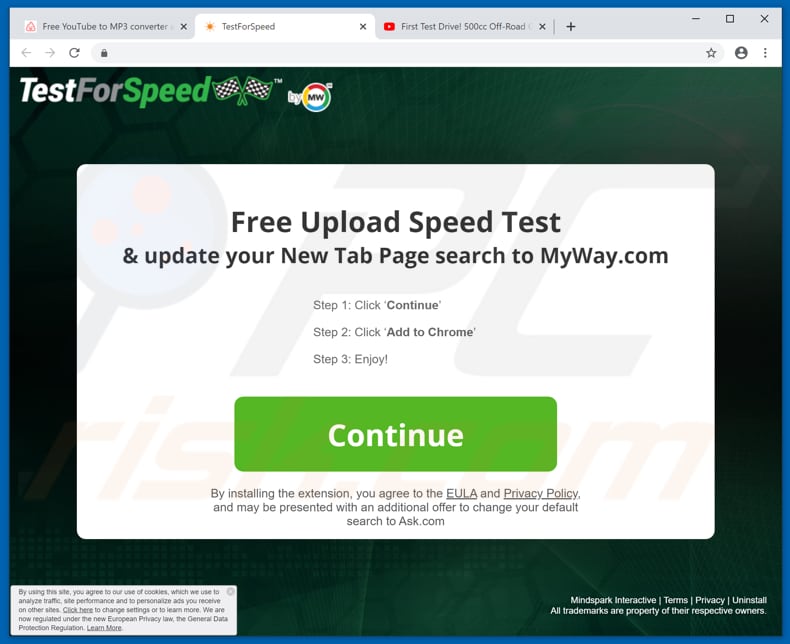
Mais um exemplo de um site questionável que é aberto através do mp3hub[.]com:
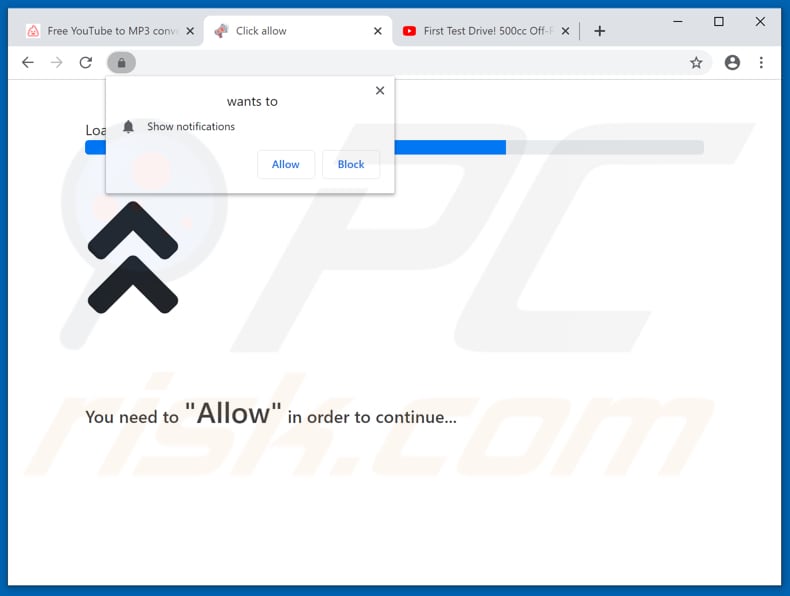
Notificações fraudulentas do navegador geradas pelo site mp3hub[.]com (no macOS):
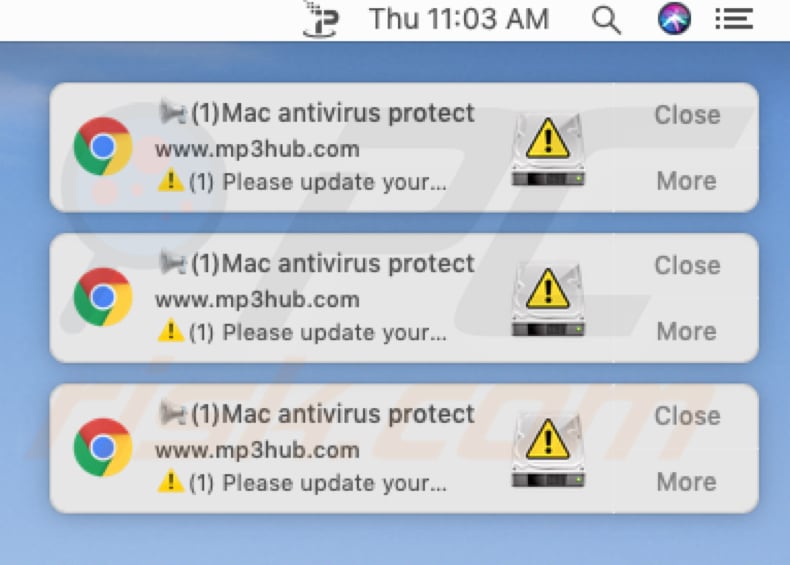
Notificações do navegador geradas pelo mp3hub[.]com (no Windows):
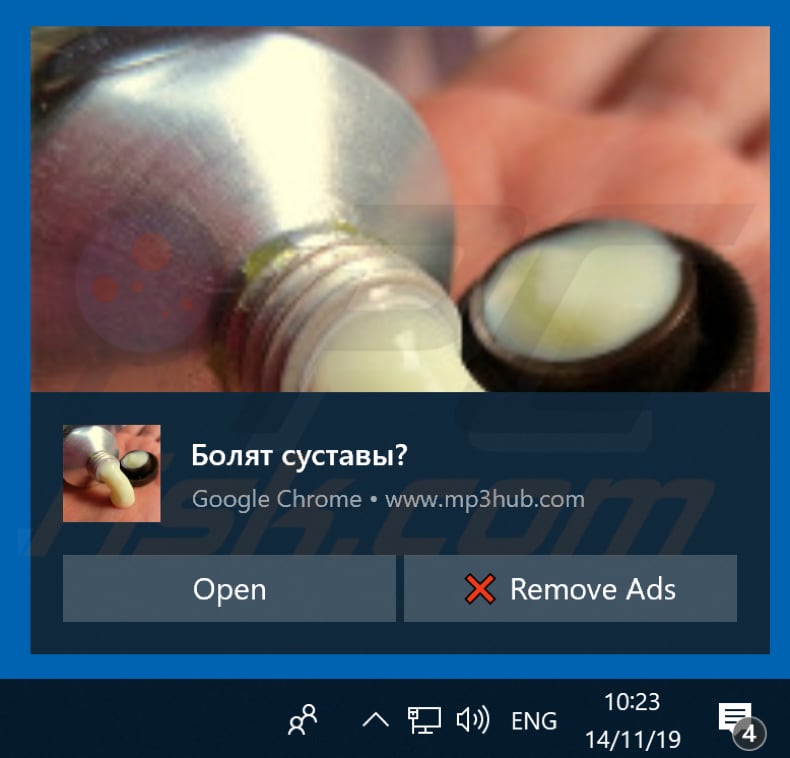
NOTA IMPORTANTE! Este site fraudulento pede para ativar as notificações de navegador da web.
Portanto, antes de iniciar, execute estes passos:
Google Chrome (PC):
- Clique no botão do Menu (três pontos) no canto superior direito do ecrã
- Selecione "Configurações", vá até à parte inferior e clique em "Avançadas"
- Desça até à seção "Privacidade e Segurança", selecione "Configurações de Conteúdo" e, em seguida, "Notificações"
- Clique em três pontos no lado direito de cada URL suspeito e clique em "Bloquear" ou "Remover" (se clicar em "Remover" e visitar o website fraudulentos, novamente vai pedir para ativar as notificações de novo)

Google Chrome (Android):
- Clique no botão do Menu (três pontos) no canto superior direito do ecrã e clique em "Configurações"
- Desça, clique em "Configurações do Site" e, em seguida, "Notificações"
- Na janela aberta, localize todos os URLs suspeitos e clique sobre neles um por um
- Selecione "Notificações" na seção "Permissões" e defina o botão de estado para "OFF"

Mozilla Firefox:
- Clique no botão do Menu (três pontos) no canto superior direito do ecrã
- Selecione "Opções" e clique em "Privacidade & Segurança" na barra de ferramentas do lado esquerdo do ecrã
- Desça até à seção "Permissões" e clique no botão "Configurações" ao lado "Notificações"
- Na janela aberta, localize todos os URLs suspeitos, clique no menu suspenso e selecione "Bloquear"

Internet Explorer:
- Clique no botão da ferramenta no canto superior direito da janela do IE
- Selecione "Opções da Internet"
- Selecione o separador "Privacidade" e clique em "Configurações" sob a seção "Bloqueador de pop-up"
- Selecione os URLs sob suspeita e remova-os um por um, clicando no botão "Remover"

Microsoft Edge:
- Clique no botão do Menu (três pontos) no canto superior direito da janela Edge
- Desça, encontre e clique em "Configurações"
- Desça novamente e clique em "Visualizar configurações avançadas"
- Clique em "Gerir" em "Permissões do site"
- Clique no interruptor em cada website suspeito

Safari (Mac):
- Clique no botão "Safari" no canto superior esquerdo do ecrã e selecione "Preferências ..."
- Selecione o separador "Websites" e em seguida selecione a seção "Notificações" no painel esquerdo
- Procure os URLs suspeitos e aplique a opção "Negar" para cada um

Remoção automática instantânea do malware:
A remoção manual de ameaças pode ser um processo moroso e complicado que requer conhecimentos informáticos avançados. O Combo Cleaner é uma ferramenta profissional de remoção automática do malware que é recomendada para se livrar do malware. Descarregue-a clicando no botão abaixo:
DESCARREGAR Combo CleanerAo descarregar qualquer software listado no nosso website, concorda com a nossa Política de Privacidade e Termos de Uso. Para usar a versão completa do produto, precisa de comprar uma licença para Combo Cleaner. 7 dias limitados para teste grátis disponível. O Combo Cleaner pertence e é operado por RCS LT, a empresa-mãe de PCRisk.
Menu rápido:
- O que é mp3hub[.]com?
- PASSO 1. Desinstale aplicações de adware usando o Painel de Controlo.
- PASSO 2. Remova o adware do Internet Explorer.
- PASSO 3. Remova os plug-ins não autorizados do Google Chrome.
- PASSO 4. Remova as extensões do tipo adware do Mozilla Firefox.
- PASSO 5. Remova as extensões maliciosas do Safari.
- PASSO 6. Remova os plug-ins não autorizados do Microsoft Edge.
Remoção de adware:
Utilizadores Windows 10:

Clique com o botão direito do rato no canto inferior esquerdo do ecrã, seleccione Painel de Controlo no Menu de Acesso Rápido. Na janela aberta, escolha Desinstalar um Programa.
Utilizadores Windows 7:

Clique Início ("Logo Windows" no canto inferior esquerdo do seu ambiente de trabalho), escolha o Painel de Controlo. Localize Programas e clique em Desinstalar um programa.
Utilizadores macOS (OSX):

Clique Finder, na janela aberta selecione Aplicações. Arraste a app da pasta das Aplicações para a Reciclagem (localizado em Dock), e depois clique com o botão direito no botão da Reciclagem e selecione Esvaziar Reciclagem.
![Desinstalação do adware mp3hub[.]com através do Painel de Controlo](/images/stories/screenshots201908/mp3-programs.jpg)
Na janela de desinstalação de programas, procure por aplicações potencialmente indesejadas, selecione essas entradas e clique em "Desinstalar" ou "Remover".
Depois de desinstalar a aplicação potencialmente indesejada que causa o redirecionamento do mp3hub[.]com, verifique se há componentes indesejados restantes ou possíveis infecções por malware no computador. Para verificar o seu computador, use o software de remoção de malware recomendado.
DESCARREGAR removedor de infeções por malware
Combo Cleaner faz uma verificação se o seu computador estiver infetado. Para usar a versão completa do produto, precisa de comprar uma licença para Combo Cleaner. 7 dias limitados para teste grátis disponível. O Combo Cleaner pertence e é operado por RCS LT, a empresa-mãe de PCRisk.
Remova o adware dos navegadores da Internet:
O vídeo demonstra como remover complementos de navegador potencialmente indesejados:
 Remova os complementos maliciosos do Internet Explorer:
Remova os complementos maliciosos do Internet Explorer:
![Removendo os anúncios mp3hub[.]com do Internet Explorer passo 1](/images/stories/screenshots201908/mp3-ie1.jpg)
Clique no ícone "engrenagem" ícone de opções do Internet Explorer ![]() (no canto superior direito do Internet Explorer), selecione "Gerir complementos". Procure por extensões de navegador suspeitas instaladas recentemente, selecione essas entradas e clique em "Remover".
(no canto superior direito do Internet Explorer), selecione "Gerir complementos". Procure por extensões de navegador suspeitas instaladas recentemente, selecione essas entradas e clique em "Remover".
![Removendo os anúncios mp3hub[.]com do Internet Explorer passo 2](/images/stories/screenshots201908/mp3-ie2.jpg)
Método opcional:
Se continuar a ter problemas com a remoção do anúncios por mp3hub.com, pode repor as suas definições padrão do Internet Explorer.
Utilizadores Windows XP: Clique em Iniciar, clique em Executar, na janela aberta, digite inetcpl.cpl. Na janela aberta clique no separador Avançado, e depois clique em Repor.

Utilizadores Windows Vista e Windows 7: Clique no logo do Windows, na caixa de pesquisa iniciar, escreva inetcpl. cpl e clique em entrar. Na janela aberta clique no separador Avançado e depois clique em Repor.

Utilizadores Windows 8: Abra o Internet Explorer e clique no ícone da ferramenta. Selecione Opções da Internet.

Na janela aberta, selecione o separador Avançado.

Clique no botão Repor.

Confirme que pretende redefinir as configurações do Internet Explorer para padrão clicando no botão Repor.

 Remova as extensões maliciosas do Google Chrome:
Remova as extensões maliciosas do Google Chrome:
![Removendo os anúncios mp3hub[.]com do Internet Explorer passo 1](/images/stories/screenshots201908/mp3-chrome1.jpg)
Clique no ícone do menu do Chrome Ícone do menu do Google Chrome ![]() (no canto superior direito do Google Chrome), selecione "Mais ferramentas" e clique em "Extensões". Localize todos os complementos suspeitos do navegador recentemente instalados e remova-os.
(no canto superior direito do Google Chrome), selecione "Mais ferramentas" e clique em "Extensões". Localize todos os complementos suspeitos do navegador recentemente instalados e remova-os.
![Removendo os anúncios mp3hub[.]com do Internet Explorer passo 2](/images/stories/screenshots201908/mp3-chrome2.jpg)
Método opcional:
Se continuar a ter problemas com a remoção do anúncios por mp3hub.com, reinicie as configurações do navegador do Google Chrome. Clique no Chrome menu icon ![]() (no canto superior direito do Google Chrome) e selecione Settings. Faça scroll para o fundo do ecrã. Clique em Advanced… link.
(no canto superior direito do Google Chrome) e selecione Settings. Faça scroll para o fundo do ecrã. Clique em Advanced… link.

Depois de descer para a parte de baixo do ecrã, clique no botão Reset (Restore settings to their original defaults).

Na janela aberta, confirme que deseja redefinir as configurações do Google Chrome para o padrão, clicando no botão Reset.

 Remova os plug-ins maliciosos do Mozilla Firefox:
Remova os plug-ins maliciosos do Mozilla Firefox:
![Removendo os anúncios mp3hub[.]com do Mozilla Firefox passo 1](/images/stories/screenshots201908/mp3-ffox1.jpg)
Clique no ícone do menu Firefox no Firefox ![]() (no canto superior direito da janela principal), selecione "Complementos". Clique em "Extensões", na janela aberta, remova todos os plug-ins de navegador suspeitos recentemente instalados.
(no canto superior direito da janela principal), selecione "Complementos". Clique em "Extensões", na janela aberta, remova todos os plug-ins de navegador suspeitos recentemente instalados.
![Removendo os anúncios mp3hub[.]com do Mozilla Firefox passo 2](/images/stories/screenshots201908/mp3-ffox2.jpg)
Método opcional:
Os utilizadores de computador que estão a ter problemas com a remoção dos anúncios por mp3hub.com, podem repor as suas definições do Mozilla Firefox. Abra o Mozilla Firefox, no canto superior direito da janela principal clique no menu Firefox ![]() , na caixa do menu suspenso escolha Menu de Ajuda Aberto e selecione o menu de ajuda firefox
, na caixa do menu suspenso escolha Menu de Ajuda Aberto e selecione o menu de ajuda firefox ![]() .
.

Selecione Informação de Soluções de Problemas.

Na janela aberta, clique no botão Repor Firefox.

Nas janelas abertas confirme que quer restaurar as suas configurações do Mozilla Firefox para padrão, clicando no botão Repor.

 Remova extensões fraudulentas do Safari:
Remova extensões fraudulentas do Safari:

Certifique-se de que o seu navegador Safari está ativo, clique no menu Safari, e selecione Preferências….

Na janela aberta clique em Extensões, localize qualquer extensão suspeita instalada, selecione-a e clique Desinstalar.
Método opcional:
Certifique-se de que o seu navegador Safari está ativo e clique no menu Safari. Do menu suspenso, selecione Limpar Histórico e Dados dos Sites.

Na janela aberta selecione histórico todo e clique no botão Limpar Histórico.

 Remova as extensões maliciosas do Microsoft Edge:
Remova as extensões maliciosas do Microsoft Edge:

Clique no ícone do menu Edge ![]() (chromium) (no canto superior direito do Microsoft Edge), selecione "Extensões". Localize todos os add-ons suspeitos de instalar recentemente e clique em "Remover" abaixo dos nomes.
(chromium) (no canto superior direito do Microsoft Edge), selecione "Extensões". Localize todos os add-ons suspeitos de instalar recentemente e clique em "Remover" abaixo dos nomes.

Método opcional:
Se continuar a ter problemas com a remoção do anúncios por mp3hub.com, redefina as configurações do navegador Microsoft Edge. Clique no ícone do menu Edge ![]() (chromium) (no canto superior direito do Microsoft Edge) e selecione Configurações.
(chromium) (no canto superior direito do Microsoft Edge) e selecione Configurações.

No menu de configurações aberto, selecione Redefinir configurações.

Selecione Restaurar configurações para os seus valores padrão. Na janela aberta, confirme que deseja redefinir as configurações do Microsoft Edge para o padrão, clicando no botão Redefinir.

- Se isso não ajudou, siga estas instruções alternativas, explicando como redefinir o navegador Microsoft Edge.
Resumo:
 Mais comumente, o adware ou aplicações potencialmente indesejadas infiltram-se nos navegadores de Internet do utilizadores através de descarregamentos de software gratuito. Note que a fonte mais segura para fazer o descarregamento do software gratuito é que é o website dos desenvolvedores. Para evitar a instalação deste adware, deve prestar muita atenção ao descarregar e instalar o software gratuito. Ao instalar o programa gratuito já descarregue escolha as opções de instalação personalizada ou avançada - esta etapa irá revelar todos as aplicações potencialmente indesejadas que estão a ser instaladas juntamente com o seu programa gratuito escolhido.
Mais comumente, o adware ou aplicações potencialmente indesejadas infiltram-se nos navegadores de Internet do utilizadores através de descarregamentos de software gratuito. Note que a fonte mais segura para fazer o descarregamento do software gratuito é que é o website dos desenvolvedores. Para evitar a instalação deste adware, deve prestar muita atenção ao descarregar e instalar o software gratuito. Ao instalar o programa gratuito já descarregue escolha as opções de instalação personalizada ou avançada - esta etapa irá revelar todos as aplicações potencialmente indesejadas que estão a ser instaladas juntamente com o seu programa gratuito escolhido.
Ajuda na remoção:
Se estiver a experienciar problemas ao tentar remover anúncios por mp3hub.com a partir do seu computador, por favor, peça ajuda no nosso fórum de remoção de malware.
Deixe um comentário:
Se tiver informações adicionais sobre anúncios por mp3hub.com ou a sua remoção por favor, partilhe o seu conhecimento na secção de comentários abaixo.
Fonte: https://www.pcrisk.com/removal-guides/16338-mp3hub-com-ads
Partilhar:

Tomas Meskauskas
Pesquisador especialista em segurança, analista profissional de malware
Sou um apaixonado por segurança e tecnologia de computadores. Tenho experiência de mais de 10 anos a trabalhar em diversas empresas relacionadas à resolução de problemas técnicas e segurança na Internet. Tenho trabalhado como autor e editor para PCrisk desde 2010. Siga-me no Twitter e no LinkedIn para manter-se informado sobre as mais recentes ameaças à segurança on-line.
O portal de segurança PCrisk é fornecido pela empresa RCS LT.
Pesquisadores de segurança uniram forças para ajudar a educar os utilizadores de computadores sobre as mais recentes ameaças à segurança online. Mais informações sobre a empresa RCS LT.
Os nossos guias de remoção de malware são gratuitos. Contudo, se quiser continuar a ajudar-nos, pode-nos enviar uma ajuda, sob a forma de doação.
DoarO portal de segurança PCrisk é fornecido pela empresa RCS LT.
Pesquisadores de segurança uniram forças para ajudar a educar os utilizadores de computadores sobre as mais recentes ameaças à segurança online. Mais informações sobre a empresa RCS LT.
Os nossos guias de remoção de malware são gratuitos. Contudo, se quiser continuar a ajudar-nos, pode-nos enviar uma ajuda, sob a forma de doação.
Doar
▼ Mostrar comentários